تم تصميم أجهزة Chromebook للعمل بنفس الطريقة سواء اشتريت جهاز Chromebook بقيمة 100 دولار أو 1000 دولار Pixelbook ، لكن هذا لا يعني أنه يجب أن تبدو جميعها متشابهة. توجد سمات Chrome منذ سنوات ، وعلى الرغم من أنها لا تمتد إلى نظام Chrome OS بالكامل ، إلا أنها تعمل على تصميم متصفح Chrome ، حيث نميل إلى قضاء معظم الوقت. بمجرد اختيار موضوع ، يمكن أن يستمر لسنوات - لقد كنت أستخدمه أزرق / أخضر مكعبات الموضوع منذ عام 2016 على الأقل - وإعداد واحدة جديدة أمر بسيط للغاية.
كيفية تطبيق سمة مسبقة الصنع
يتم استضافة سمات Chrome في سوق Chrome الإلكتروني جنبًا إلى جنب مع ملحقات Chrome وتطبيقات Chrome البائدة في الغالب. يعد اختبار السمات الجديدة وتطبيقها أمرًا في غاية السهولة لأنه يتم استضافتها جميعًا على نفس الموقع ويمكن تطبيقها بدون مجهود:
- افتح ال قسم الموضوعات من سوق Chrome الإلكتروني في متصفح Chrome.
-
إما استخدام شريط البحث أو قم بالتمرير خلال ملف المجموعات.
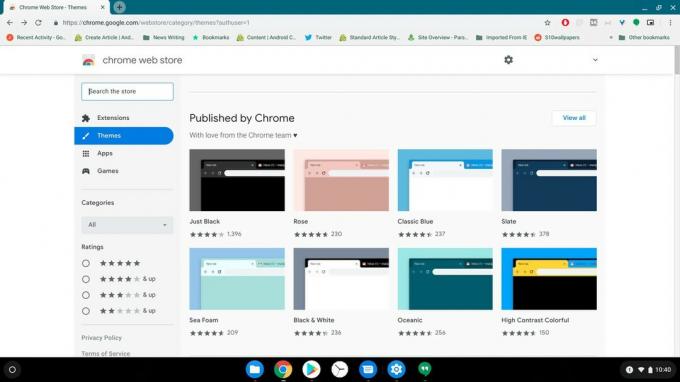 المصدر: Ara Wagoner / Android Central
المصدر: Ara Wagoner / Android Central -
انقر على موضوع تريد أن تجرب.
 المصدر: Ara Wagoner / Android Central
المصدر: Ara Wagoner / Android Central -
انقر إضافة إلى الكروم.
 المصدر: Ara Wagoner / Android Central
المصدر: Ara Wagoner / Android Central -
سيتم تنزيل المظهر وتطبيق نفسه. إذا لم تعجبك طريقة ظهورها ، فانقر فوق الغاء التحميل في شريط الإجراءات بالقرب من أعلى الشاشة.
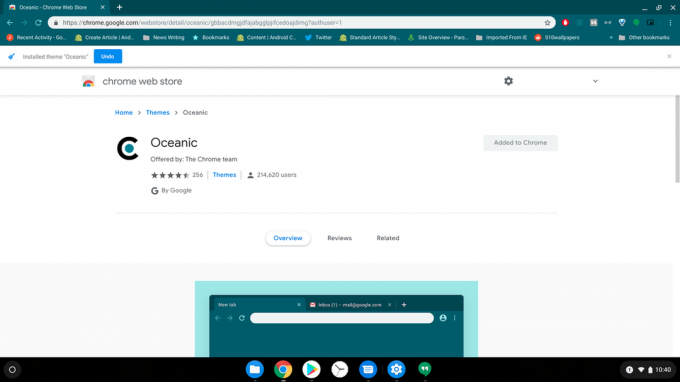 المصدر: Ara Wagoner / Android Central
المصدر: Ara Wagoner / Android Central
كيفية إنشاء قالب مخصص
ألا تعجبك أيًا من السمات المعدة مسبقًا في سوق Chrome الإلكتروني؟ لا داعى للقلق. يمكنك بالفعل إنشاء سمة Chrome الخاصة بك دون أي أدوات خارجية أو ترميز هذه الأيام. إليك الطريقة!
- افتح علامة تبويب جديدة في متصفح كروم.
-
في الزاوية اليمنى السفلية من شاشة علامة التبويب الجديدة ، انقر فوق رمز القلم الرصاص.
 المصدر: Ara Wagoner / Android Central
المصدر: Ara Wagoner / Android Central -
صنبور اللون والموضوع.
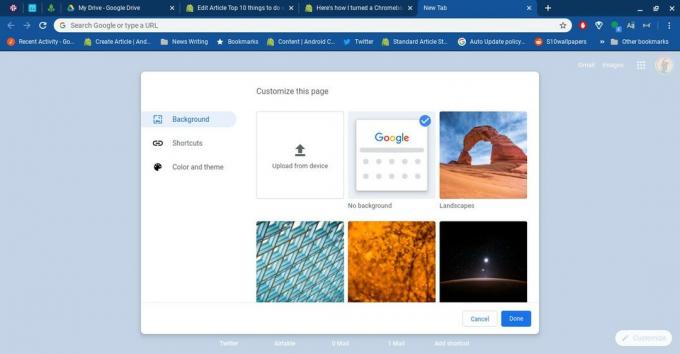 المصدر: Ara Wagoner / Android Central
المصدر: Ara Wagoner / Android Central -
اضغط على أ نظام الألوان تحب. إذا كنت ترغب في اختيار لون فريد لموضوعك ، فانقر فوق الخيار الأول بامتداد رمز القطارة.
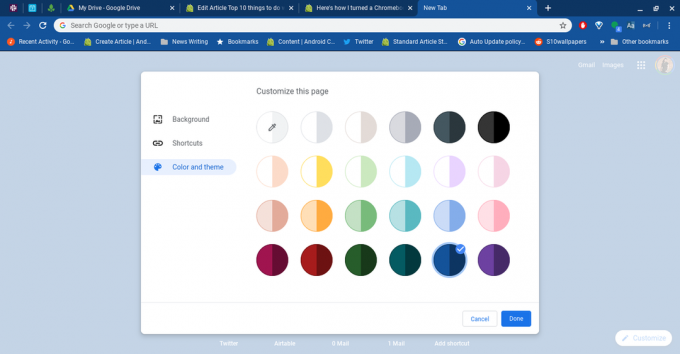 المصدر: Ara Wagoner / Android Central
المصدر: Ara Wagoner / Android Central - حدد ملف لون عرافة انت تريد.
-
ضرب أدخل مفتاح على لوحة المفاتيح.
 المصدر: Ara Wagoner / Android Central
المصدر: Ara Wagoner / Android Central -
إذا كنت ترغب في إضافة صورة شخصية لصفحة "علامة تبويب جديدة" ، فانقر فوق خلفية. إذا لم يكن كذلك ، فانقر فوق منجز.
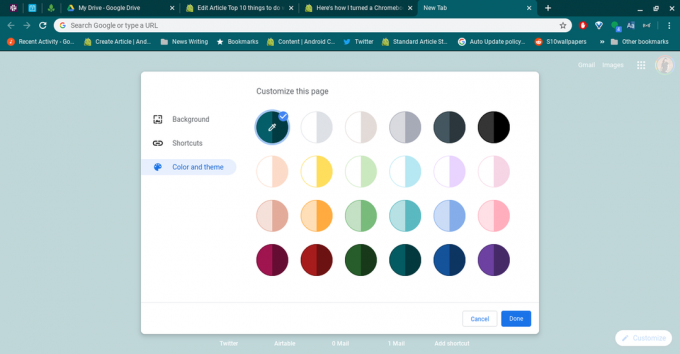 المصدر: Ara Wagoner / Android Central
المصدر: Ara Wagoner / Android Central -
انقر فوق إحدى الصور المحددة مسبقًا أو تحميل من الجهاز.
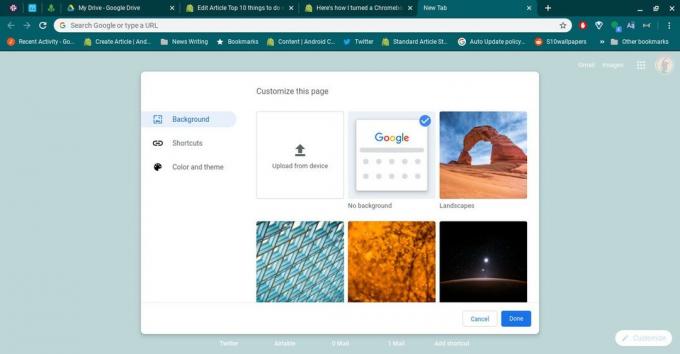 المصدر: Ara Wagoner / Android Central
المصدر: Ara Wagoner / Android Central - حدد ملف صورة تريد استخدامه.
-
صنبور افتح.
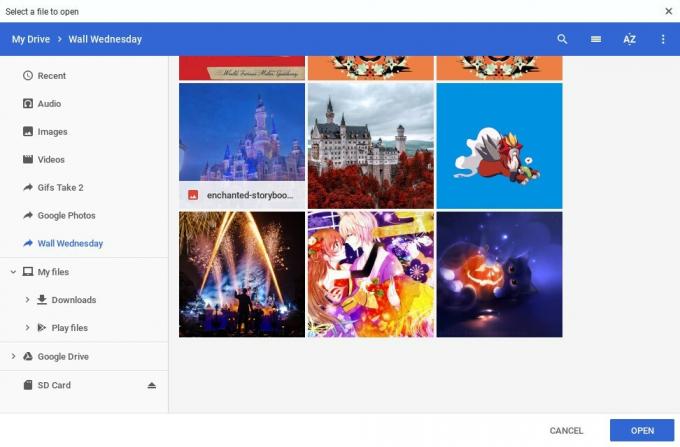 المصدر: Ara Wagoner / Android Central
المصدر: Ara Wagoner / Android Central
اختبار مظهر Chrome الجديد
كانت سمات Chrome موجودة منذ فترة طويلة ، ولم يتم دمجها جميعًا بشكل جيد مع بعض تغييرات التصميم التي شهدها Chrome في السنوات القليلة الماضية. علاوة على ذلك ، ليست كل السمات متساوية: فبعض السمات مصنوعة بخبرة وبعضها رديء. قبل أن تترك موضوعًا معينًا وتبدأ يومك ، هناك بعض الأشياء التي قد ترغب في التحقق منها أولاً:
- مقروئية: معظم المواضيع من صنع جوجل - مثل هذا مجموعة ملونة من فريق Chrome - تم تصميمها مع مراعاة سهولة الاستخدام وتم اختبارها للتأكد من سهولة قراءة أسماء علامات التبويب والإشارات المرجعية وعناصر القائمة ، ولكن العديد من السمات ليست كذلك. تحقق من أنه يمكنك بسهولة قراءة أسماء علامات التبويب وعناصر شريط الأدوات.
- صفحة علامة تبويب جديدة: بعض سمات Chrome تستبدل كل أو جزء من نافذة New Tab لمتصفح Chrome القياسي بالرسومات والتخطيط والميزات الخاصة بها. وبالتالي السيطرة + T. وإلقاء نظرة على علامة تبويب جديدة ومعرفة ما إذا كنت تحب شكلها.
-
أهداف اللمس عند استخدام متصفح Chrome على شاشة لا تعمل باللمس ، فهذه مشكلة أقل ، ولكن على أجهزة Chromebook التي تعمل باللمس ، يمكن أن تتداخل أهداف اللمس أحيانًا أو تتزعزع بطرق غريبة. اختبر القليل منها قبل المضي قدمًا:
- حاول النقر على ملف X لإغلاق علامة تبويب في المحاولة الأولى
- حاول النقر على ملف ملحق محدد على يمين شريط URL الخاص بك
- إذا ظهر شريط الإشارات المرجعية ، فحاول النقر فوق أ مجلد الإشارات ثم أ إشارة مرجعية محددة
- المزيد: مرة أخرى ، لم يتم تصميم جميع سمات Chrome لأحدث وأروع إصدار من Chrome ، وليست جميعها تعمل بشكل جيد بعد كل هذه السنوات - وليست جميع السمات الجديدة جاهزة للاستخدام في فترات الذروة. لن تتمكن من اختبار الاستقرار في غضون خمس دقائق ، ولكن في اليومين المقبلين ، انتبه جيدًا لسلوك جهاز Chromebook. هل لاحظت أي أخطاء غريبة أو تعليق لم يكن موجودًا من قبل؟ العودة إلى المظهر القديم الخاص بك. إذا تم حل الأخطاء ، فإن هذا المظهر ، للأسف ، يحتاج إلى الإصلاح قبل أن تتمكن من استخدامه بدوام كامل. اضطررت إلى القيام بذلك بأكثر من سمة واحدة على مر السنين ، بما في ذلك السمات مباشرة من فريق Chrome.
تريد أن تذهب أبعد من ذلك؟
هل ترغب في عمل حزم أيقونات Google Play أو أدوات Android المصغّرة مع Chrome OS؟ أنا أيضا! حتى ذلك الحين ، لا توجد سوى ثلاث طرق أخرى للتعمق في مواضيعك.
- تعيين خلفية جديدة! تعيين خلفية في نظام التشغيل Chrome إنه أمر سهل ويمكنه تغيير شكل النظام حيث تراه في كل مرة تستيقظ فيها على جهاز Chromebook أو تغلق نافذة.
- نظام التشغيل Dualboot Chrome OS مع بعض توزيعات Linux التي تحتوي على سمات. يُنصح بهذا فقط للخبراء ، وبصراحة ، حتى ذلك الحين ، ليس سببًا جيدًا جدًا للحذاء المزدوج.
- احصل على بعض الملحقات الجديدة لجهاز Chromebook! ما بين جلود لوحة المفاتيح، الأكمام الواقية الجديدة و شارات وحشية عاطفيا، هناك الكثير من الطرق لتخصيص Chromebook التي لا تتطلب لمس البرنامج على الإطلاق!
اذهب إلى Chrome
آرا واجنر
آرا واجنر كاتبة في Android Central. إنها تقوم بتسمية الهواتف وتضرب موسيقى Google Play بعصا. عندما لا تكتب المساعدة والكيفية ، فإنها تحلم بديزني وتغني ألحان العرض. إذا رأيتها بدون سماعات ، اركض. يمكنك متابعتها على Twitter على تضمين التغريدة.
